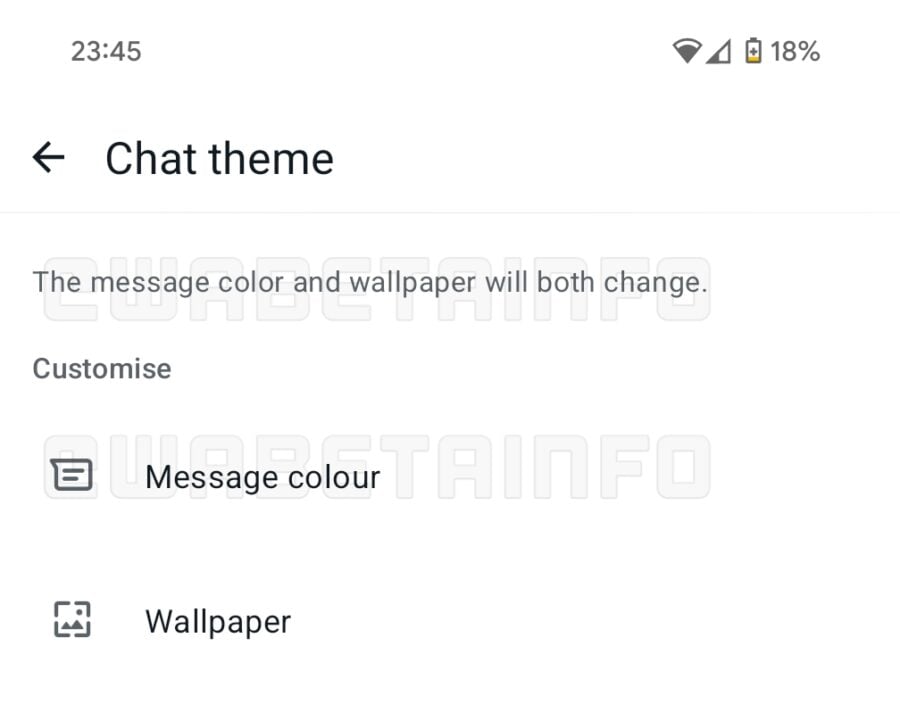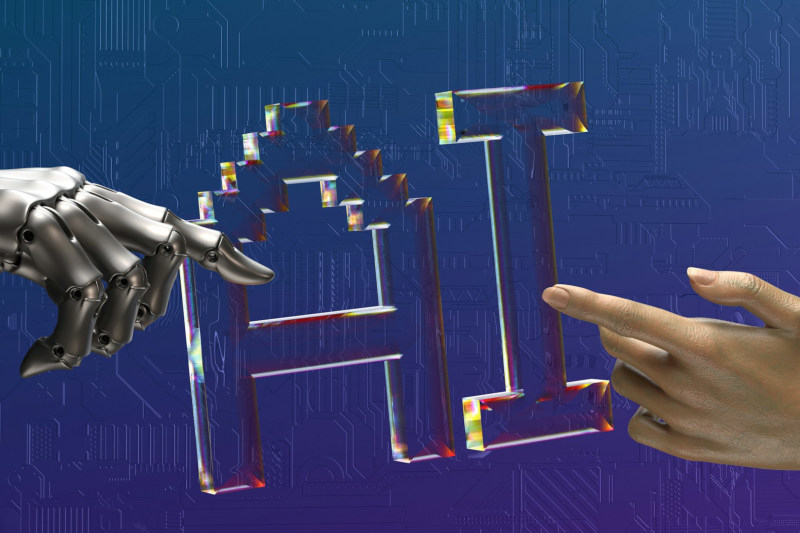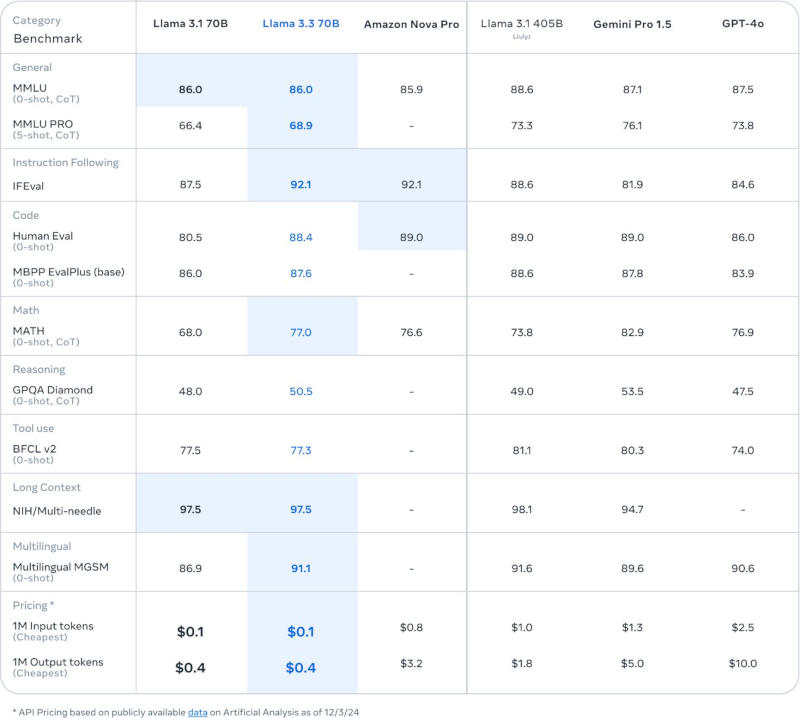Aleksandr58
Moderator
Новое приложение от Meta позволяет использовать Meta Quest в качестве экрана для устройств HDMI
16.08.2024
Компания Meta выпустила новое приложение Meta Quest HDMI Link, которое позволяет использовать гарнитуры виртуальной реальности Quest 3, 2 и Pro в качестве экрана для консолей, ноутбуков и любых других устройств с возможностью вывода видеосигнала.
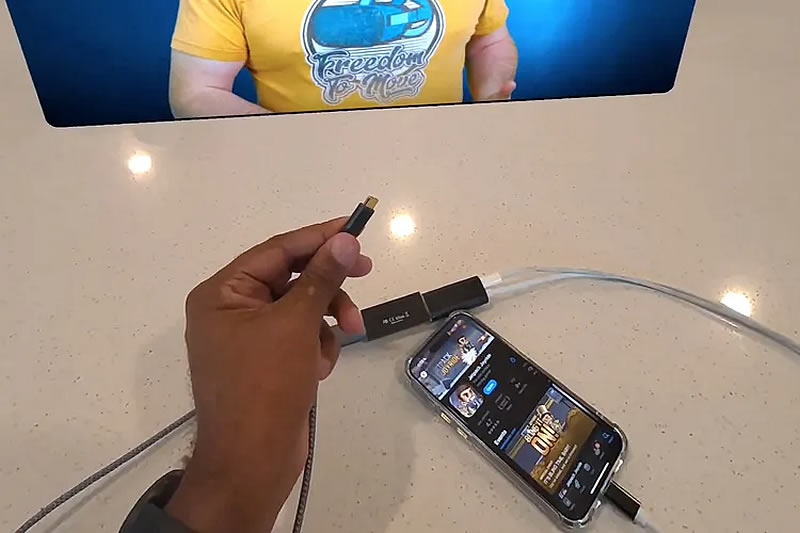
Приложение Meta Quest HDMI Link доступно бесплатно, но для его работы потребуется дополнительное оборудование — карта видеозахвата с поддержкой UVC (USB Video Class) и UAC (USB Audio Class) с разрешением 1080p. К счастью, такие карты стали очень компактными, напоминают флешки и стоят не очень дорого.
16.08.2024
Компания Meta выпустила новое приложение Meta Quest HDMI Link, которое позволяет использовать гарнитуры виртуальной реальности Quest 3, 2 и Pro в качестве экрана для консолей, ноутбуков и любых других устройств с возможностью вывода видеосигнала.
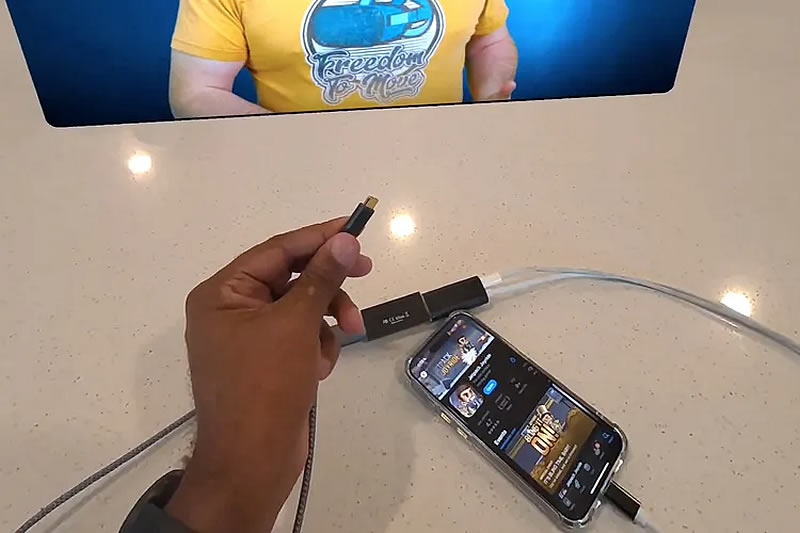
Приложение Meta Quest HDMI Link доступно бесплатно, но для его работы потребуется дополнительное оборудование — карта видеозахвата с поддержкой UVC (USB Video Class) и UAC (USB Audio Class) с разрешением 1080p. К счастью, такие карты стали очень компактными, напоминают флешки и стоят не очень дорого.
В своём блоге компания предупреждает, что подключение через HDMI Link может оказаться не таким простым, как в случае с Air Link, который позволяет гарнитурам Quest транслировать видео с ПК по Wi-Fi. Вместо того, чтобы подключать PS5, Pixel 9 или ноутбук напрямую к USB-C порту Quest, понадобится карта захвата с HDMI входом и USB-A или USB-C выходом.
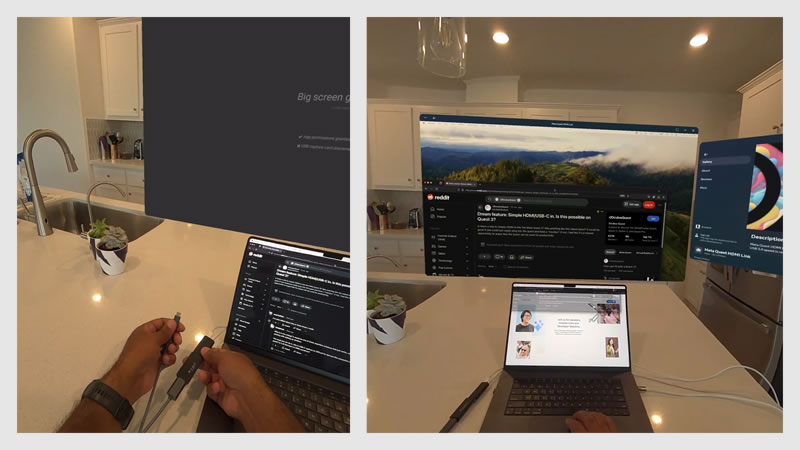
После установки приложения Meta Quest HDMI Link на совместимую гарнитуру Quest, необходимо подключить устройство-источник видеосигнала к карте захвата с помощью простого кабеля HDMI, кабеля USB-C — HDMI или кабеля Lightning — HDMI, в зависимости от конфигурации выходов устройства. После загрузки Quest нужно будет предоставить необходимые разрешения, и видео с подключенного устройства начнёт отображаться на экране с настраиваемым размером и «почти нулевой задержкой».
Разрешение будет ограничено 1080p при 60 кадрах в секунду, но приложение позволяет использовать Quest как большой экран без проектора или размещать видео в небольшом окне рядом с другими приложениями. В будущих версиях гарнитур Quest подобная функциональность может быть реализована врождённым образом, например, через «DisplayPort over USB-C», но на данный момент предлагаемое решение с картой захвата является самым простым и эффективным способом добавить новую функциональность существующим устройствам. Загрузить Meta Quest HDMI Link можно на App Lab.
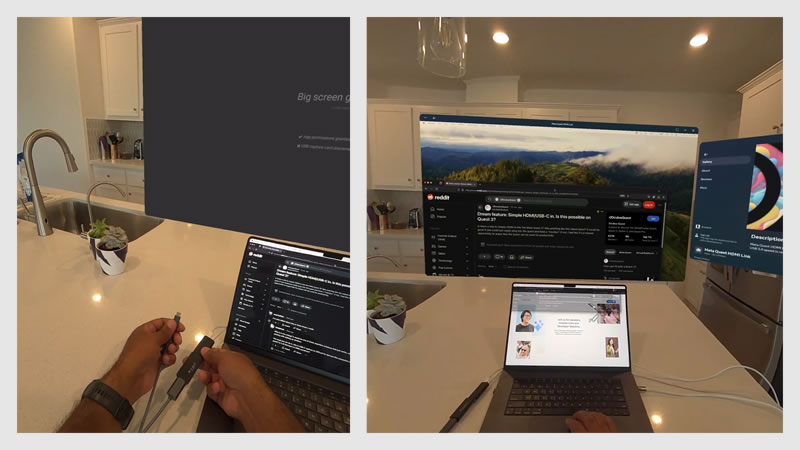
После установки приложения Meta Quest HDMI Link на совместимую гарнитуру Quest, необходимо подключить устройство-источник видеосигнала к карте захвата с помощью простого кабеля HDMI, кабеля USB-C — HDMI или кабеля Lightning — HDMI, в зависимости от конфигурации выходов устройства. После загрузки Quest нужно будет предоставить необходимые разрешения, и видео с подключенного устройства начнёт отображаться на экране с настраиваемым размером и «почти нулевой задержкой».
Разрешение будет ограничено 1080p при 60 кадрах в секунду, но приложение позволяет использовать Quest как большой экран без проектора или размещать видео в небольшом окне рядом с другими приложениями. В будущих версиях гарнитур Quest подобная функциональность может быть реализована врождённым образом, например, через «DisplayPort over USB-C», но на данный момент предлагаемое решение с картой захвата является самым простым и эффективным способом добавить новую функциональность существующим устройствам. Загрузить Meta Quest HDMI Link можно на App Lab.